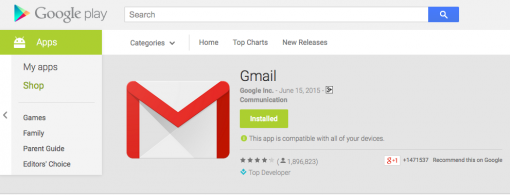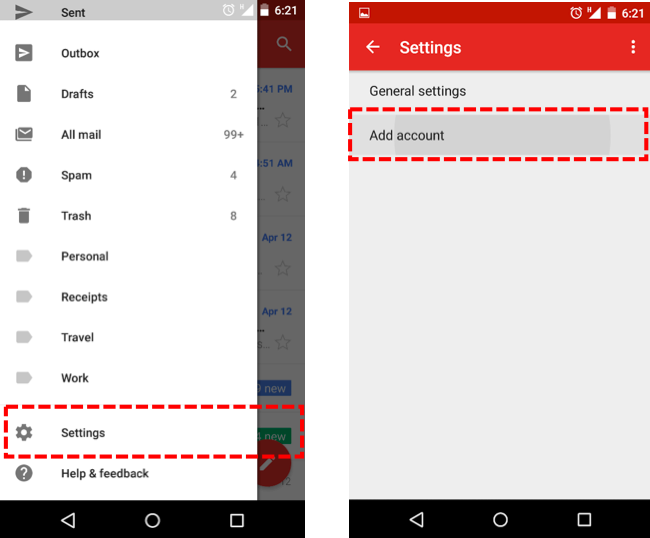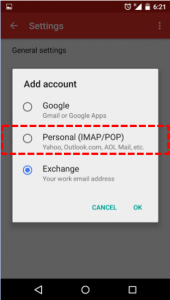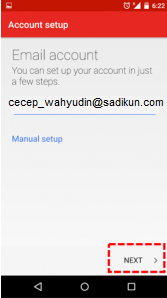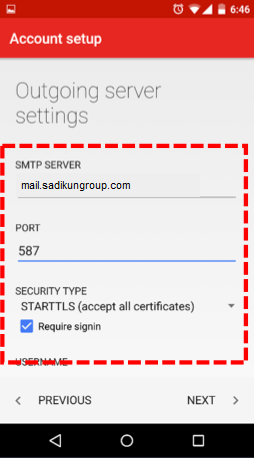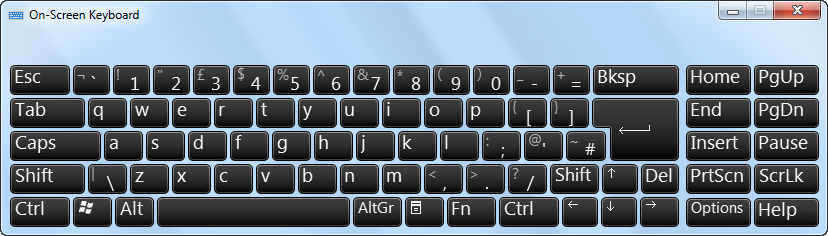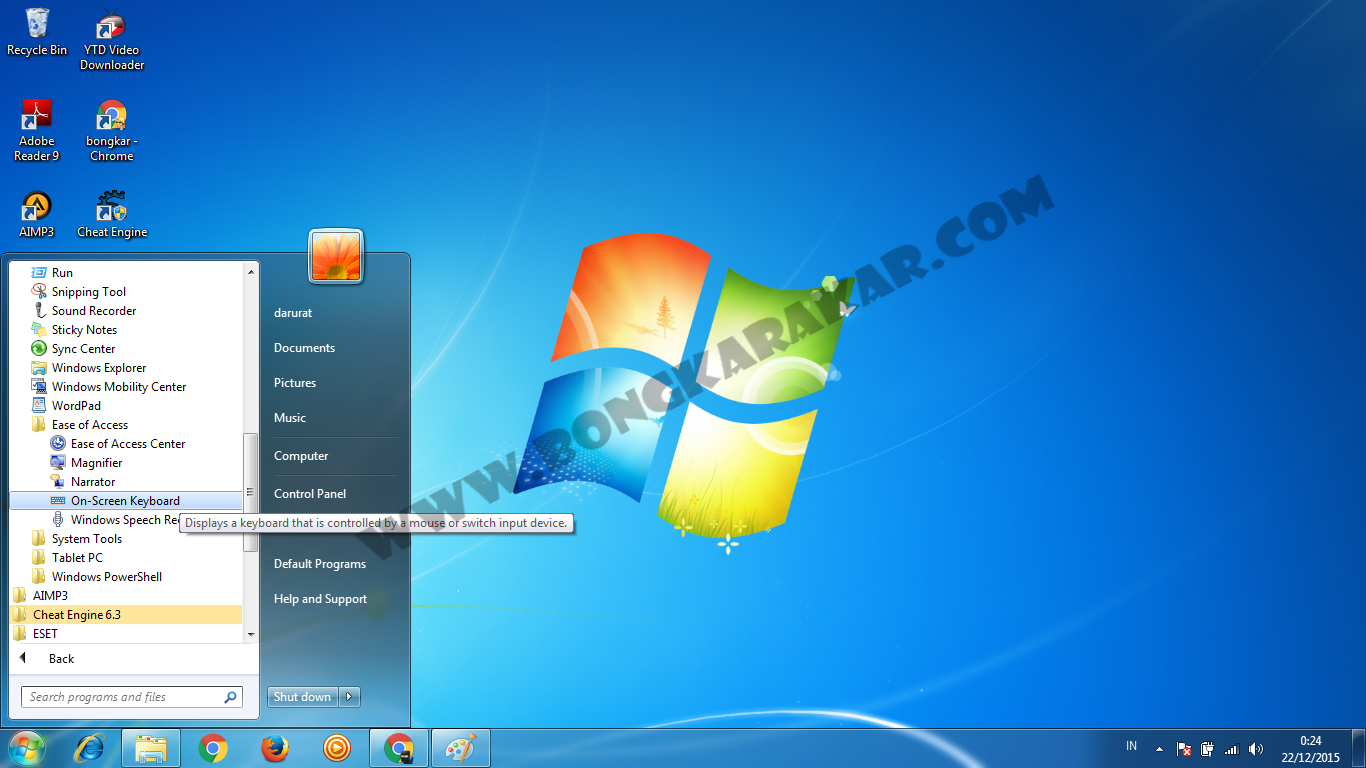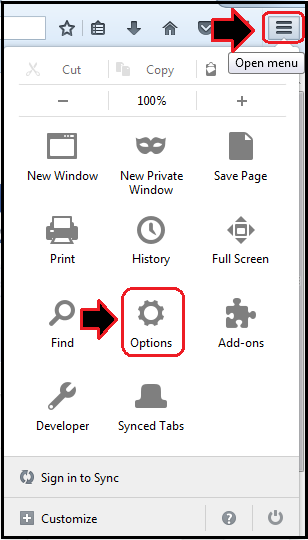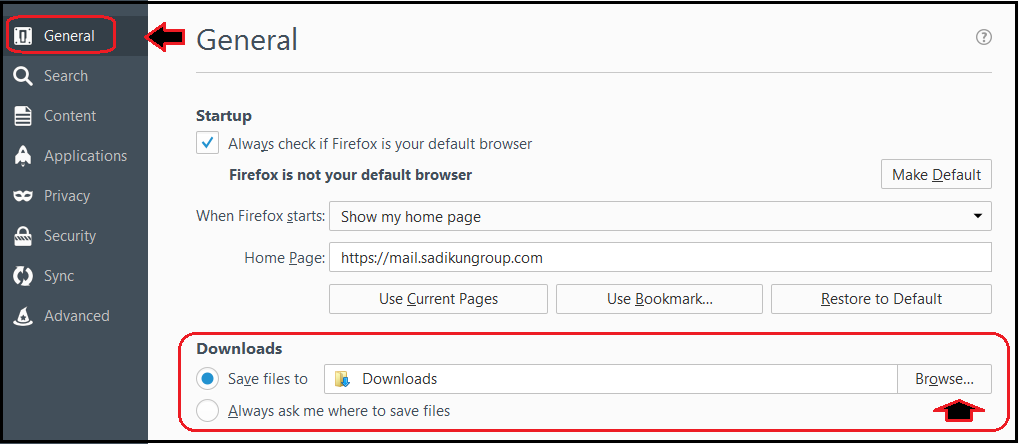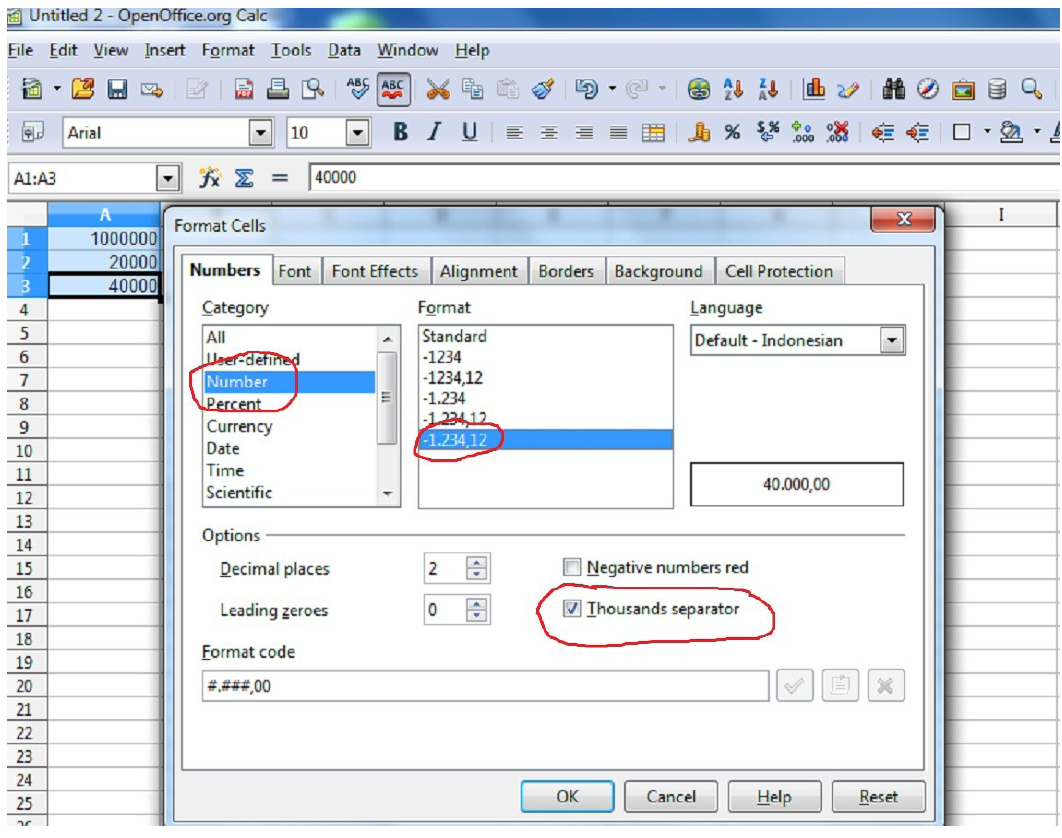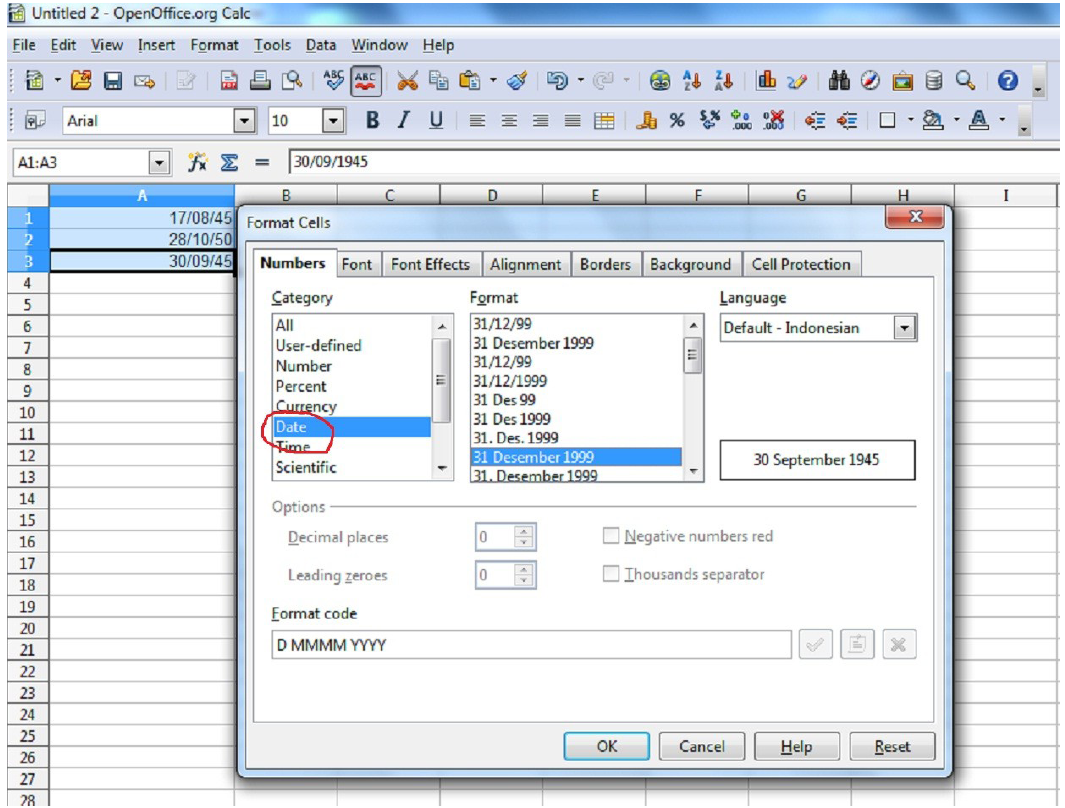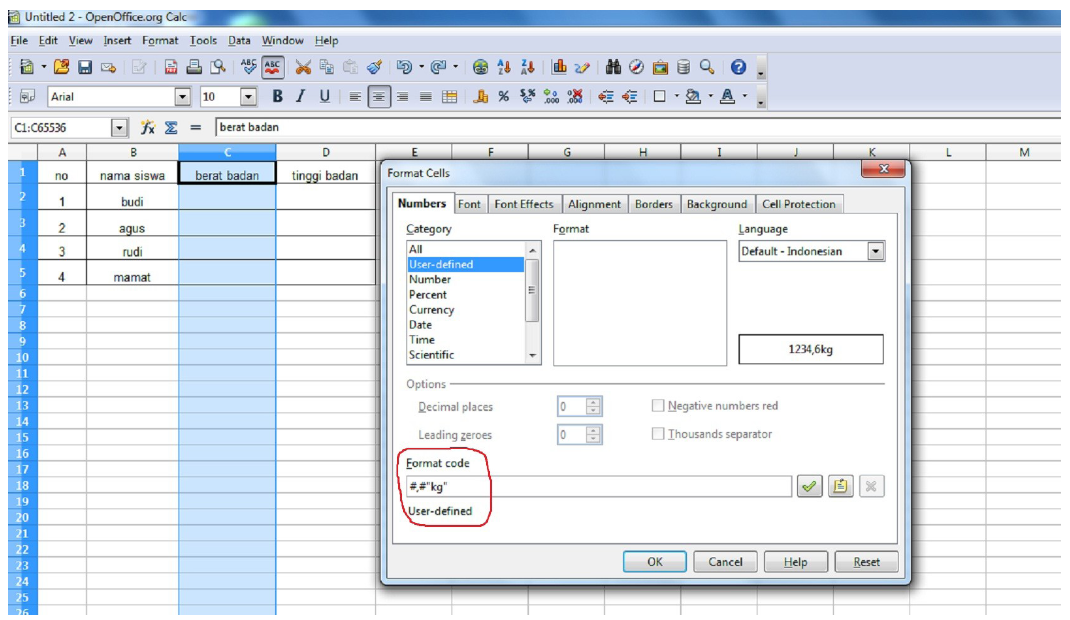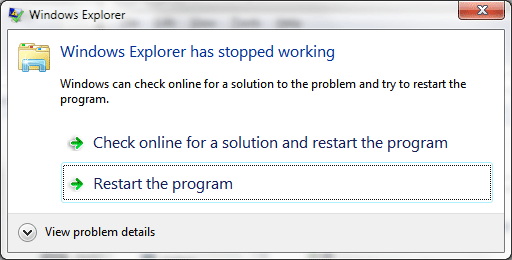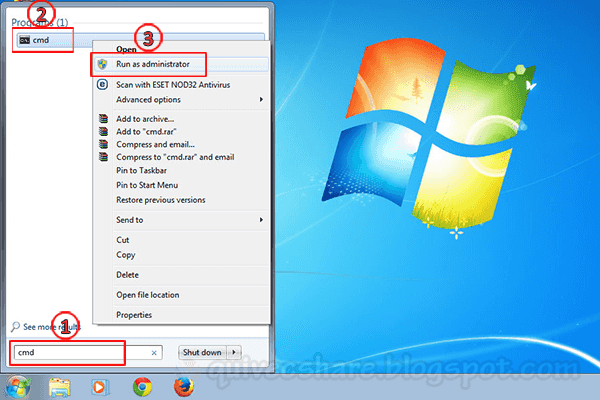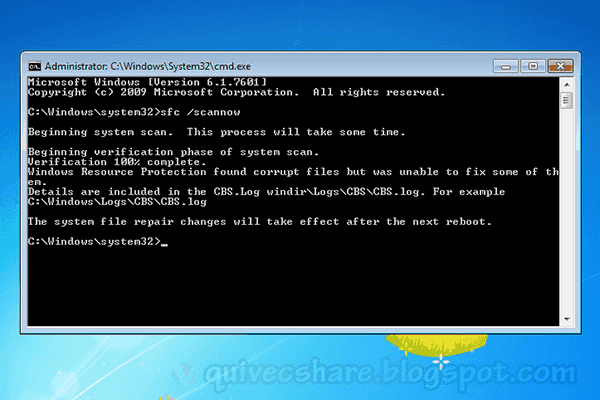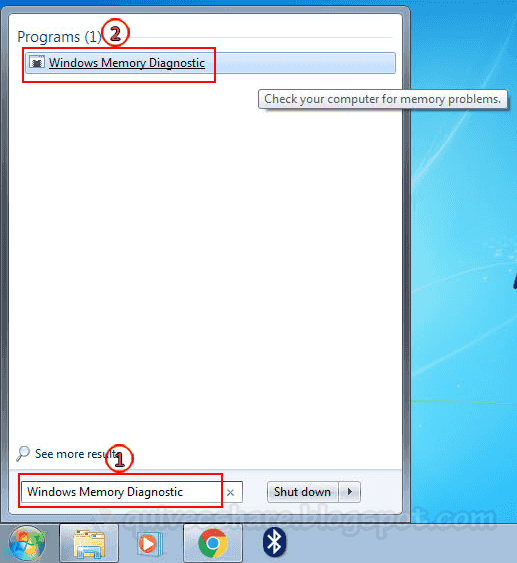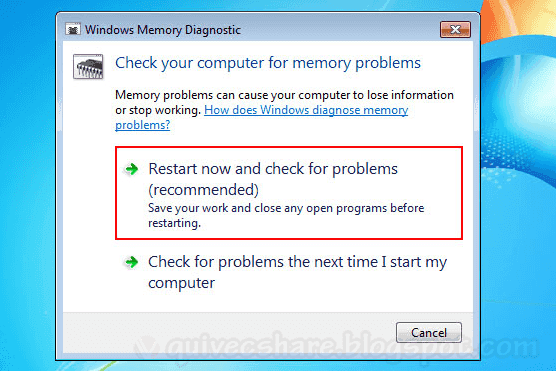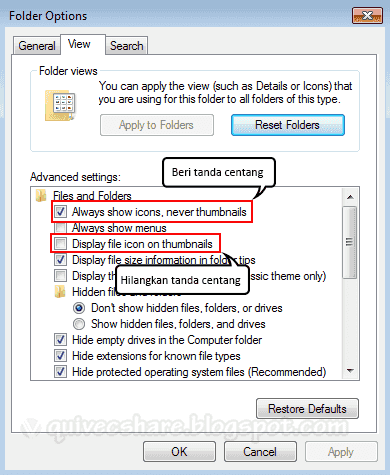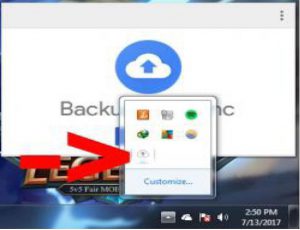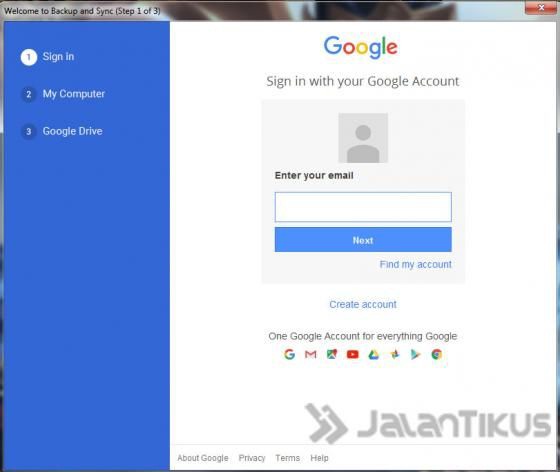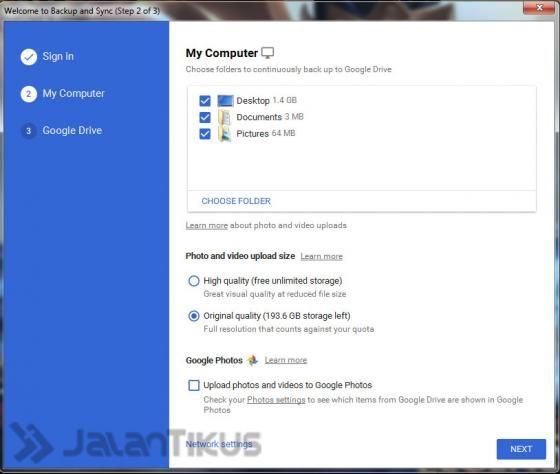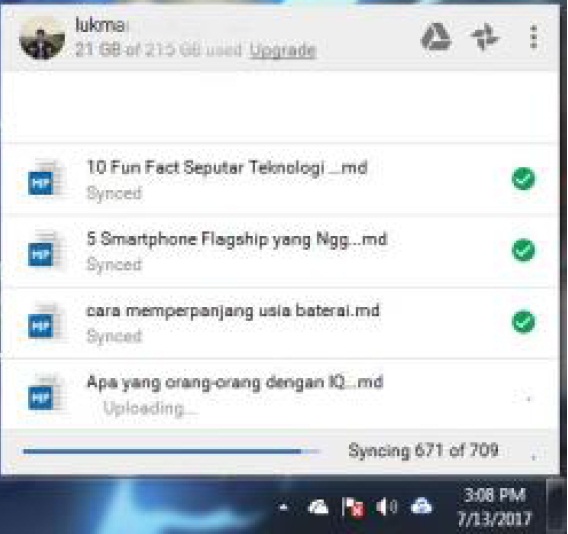Untuk mengetahui lebih jelas berbagai jenis kerusakan laptop yang mungkin anda alami, pojok IT kali ini membahas berbagai jenis indikasi adanya kerusakan pada laptop. Sebagian indikasi kerusakan yang timbul masih dapat diperbaiki atau direparasi. Sementara keluhan lainnya dapat diatasi dengan cara mengganti sparepart yang rusak, agar kembali berfungsi normal seperti semula.
-
Overheating
Overheating ditandai dengan ciri panas yang berlebihan pada laptop. Ketika casing disentuh akan terasa perbedaan suhu yang begitu tinggi dibandingkan dengan laptop yang bekerja normal. Terutama saat start up (laptop baru dihidupkan) dan mulai digunakan, dalam waktu yang singkat suhu meningkat. Atau ketika komputer dimatikan (shut down). Kerusakan ini dapat diatasi dengan mengganti fan (kipas) atau heatsink dan menambahkan pasta pendingin.
-
Terkena Air
Bila laptop terkena siraman air : jangan hidupkan laptop, lepas baterai dan keringkan semaksimal mungkin dengan posisi laptop dibalik, agar cairan tidak merembes kemana-mana. Apabila perlu gunakan hair dryer. Segera bawa ke teknisi atau yang lebih ahli, agar dapat dicek lebih lanjut dan bila perlu dibongkar untuk memastikan semua bagian dalam laptop aman, tidak ada sisa air yang dapat menyebabkan kerusakan pada main board, keyboard dan parts lainnya.
-
Keypad dan Touchpad tidak Memberikan Respon
Keypad atau Touchpad yang tidak berfungsi atau tidak ada respon, dapat diganti. Kerusakan dapat berupa kerusakan pada chip di mainboard atau keyboard itu sendiri yang telah rusak dan harus diganti.
-
Tampilan LCD Blank
Tidak ada tampilan pada layar laptop, tampilan hitam gelap atau putih, buram atau bergaris. Ada beberapa kemungkinan : masalah pada kabel fleksibel atau layar LCD rusak. Kondisi ini juga dapat ditimbulkan oleh gangguan pada RAM, Hard Disk atau Video Adapter.
-
Baterai tidak Mengisi
Bila baterai laptop tidak lagi mau mengisi atau tidak bisa di-charge, penyebabnya ada dua kemungkinan : baterai yang memang sudah drop, sehingga harus diganti dengan yang baru atau dengan melakukan install ulang driver.
-
Drive CD/DVD tidak dapat Membaca / Menulis
Multimedia drive tidak berfungsi, tidak dapat membaca maupun menulis keping CD/DVD. Drive DVD internal pada laptop yang rusak tidak dapat diperbaiki, harus diganti dengan yang baru, atau beli saja drive DVD eksternal, harganya akan lebih murah.
-
Casing / Engsel Laptop Rusak
Casing retak seringkali terjadi akibat benturan atau laptop terjatuh. Beberapa jenis casing laptop sangat rentan terhadap benturan keras. Salah satu yang membedakan laptop bagus dengan harga yang tinggi dipengaruhi oleh jenis casing yang terpasang. Daya tahan casing aluminium, magnesium alloy tentu berbeda dengan laptop berbahan polycarbonate.
-
Laptop lambat
Kinerja laptop yang lambat sungguh menyebalkan dan membuat penggunanya darah tinggi. Penyebabnya banyak kemungkinan dan harus dianalisa dengan baik. Bisa karena perangkat lunak atau software, virus, RAM (memory) atau hard disk yang mengalami bad sector.
-
Hard Disk crash
Hard Disk berisik atau mengeluarkan bunyi tersendat-sendat mengindikasikan motor hard disk tidak bekerja dengan sempurna. Ini adalah ciri-ciri hard disk rusak secara fisik. Kerusakan ini sama sekali tidak dapat diperbaiki dan harus diganti dengan hard disk baru.
-
Laptop tidak bisa Booting / Operating System Crash
Ketika dihidupkan, laptop tidak bisa masuk ke sistem operasi. Bila hal ini terjadi, ada kemungkinan sistem operasi masih dapat diperbaiki (repair) atau bila gagal di-repair, maka perlu melakukan instalasi ulang sistem operasi. Dalam hal ini anda butuh CD/DVD instalasi sistem operasi.
-
Audio tidak Mengeluarkan Suara
Audio laptop tidak mengeluarkan suara / menjadi bisu. Ada beberapa kemungkinan : audio disetting mute atau volume terlalu kecil. Dalam kasus ini anda tinggal menyesuaikan audio ke setting normal. Kehilangan suara laptop yang membutuhkan bantuan teknisi adalah ketika speaker rusak, chip audio tidak berfungsi atau masalah driver audio yang terpasang.
- Kerusakan File Data / Dokumen
Data adalah hal penting yang harus kita jaga. Apabila sampai kehilangan data, maka semua pekerjaan yang anda lakukan selama ini akan sia-sia. Oleh sebab itu melakukan backup data secara berkala adalah tindakan pencegahan yang mutlak harus anda lakukan.